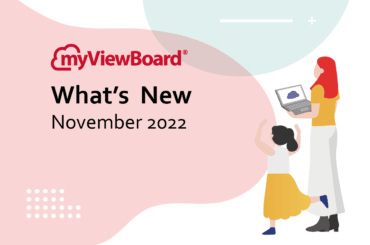This post is also available in: English (Anglais) Español (Espagnol) 繁體中文 (Chinois traditionnel) Tiếng Việt (Vietnamien)
Le monde de la technologie d’aujourd’hui exige que nos solutions numériques restents à jour et s’améliorent. L’écosystème myViewBoard évolue constamment pour offrir le meilleur au système éducatif. Nous vous invitons donc à consulter nos mises à jour de produits dans ce Quoi de neuf en novembre. Les mises à jour majeures concernent Classroom et Whiteboard pour Windows.
Pour en savoir plus, lisez la suite de notre article. Bonne session de révision!

Classroom
Activez l’enregistrement automatique et travaillez directement sur votre support de cours !
Lors de votre dernière session sur Classroom, avez-vous enregistré votre fichier sur le disque dur local ? Oui… Super! Si vous ouvrez ce fichier sur le canevas de Classroom et activez le mode d’enregistrement automatique. Lors de modifications l’enregistrement automatique écrasera le fichier ouvert.
Remarque : Si vous souhaitez enregistrer le fichier à une étape ultérieure, cliquez sur « Enregistrer » > « Gestion de fichiers » et le fichier actuel écrasera la version précédente du fichier.
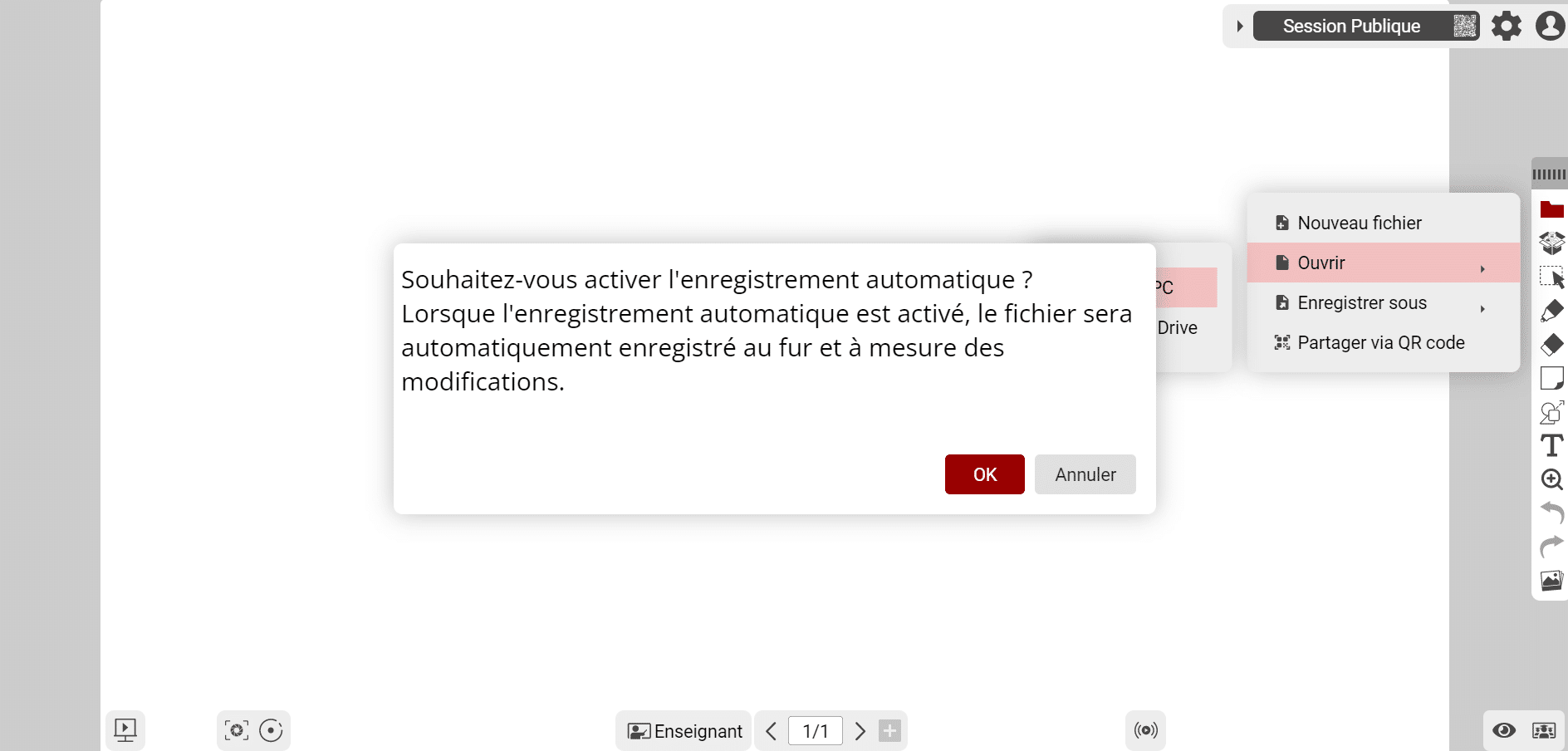
Autres Améliorations sur Classroom
- Vous pouvez enregistrer ou télécharger l’enregistrement d’écran au format de fichier mp4.
- Depuis les Fichiers et la Boîte Magique, les fonctionnalités Quadrillage, Liste et Trier par sont désormais disponibles sur le Cloud Drive.
- Vous pouvez également définir l’option « Pas de limite de temps » dans le mode Discussion de Groupe. Cela permet aux élèves de prendre leur temps pour participer à la discussion.
Whiteboard pour Windows
- Le mode enregistrement automatique est désactivé par défaut. Modifiez les paramètres en cliquant sur Activer pour enregistrer automatiquement vos fichiers.
- De nouvelles actions dont disponibles avec le navigateur embarqué situé dans la barre d’outils principale. Ouvrez le navigateur et cliquez avec le bouton droit/appuyez longuement pour :
- Mettez en surbrillance du texte.
- Insérez le texte sélectionné sous forme de note sur le canevas. Cliquez sur cette note pour ouvrir la page Web d’origine depuis le navigateur embarqué.
- Copiez-collez la liste à puces d’une diapositive PowerPoint sur le canevas.
- Faites glisser et déposez un fichier .olf sur le canevas à partir d’un site Internet.
- Dans les paramètres, sélectionnez l’enregistrement automatique « en cas d’inactivité » et enregistrez votre travail si Whiteboard est inactif pendant 10 minutes.
Manager
- Fonctionnalité de gestion des autorisations d’administrateur pour les utilisateurs de Manager Advanced :
- Un super-administrateur peut autoriser un utilisateur à gérer un ou plusieurs groupes d’appareils ou un ensemble de fonctionnalités sur plusieurs appareils.
- Sur le tableau de bord, cliquez sur Permissions dans le coin inférieur gauche. Sur la page suivante qui s’affiche, cliquez sur l’icône en forme de stylo devant le nom d’utilisateur pour allouer les tâches et les périphériques.
- Les administrateurs informatiques qui utilisent Manager peuvent accéder à Manager Advanced pour un essai gratuit de 90 jours.
- Dans les Paramètres, les administrateurs informatiques peuvent créer un point de restauration pour restaurer instantanément les données de l’entité à ce moment précis. Veuillez noter que le nombre de points de restauration créée dépend de votre abonnement :
- Manager : 1 point
- Manager Advanced : Jusqu’à 10 points
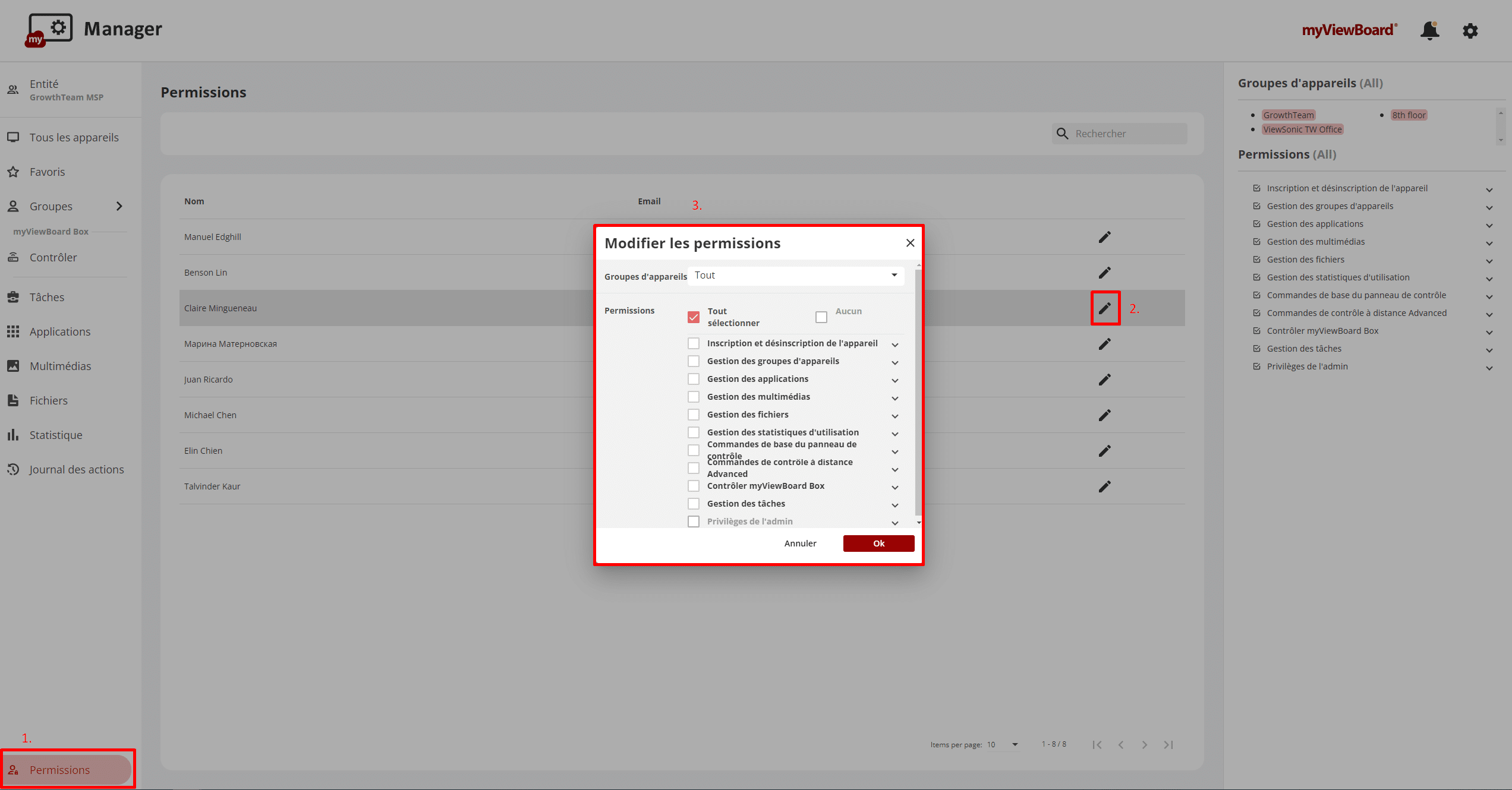
Whiteboard pour Android
- Whiteboard pour Android prend en charge le cadre d’accès au stockage mis à jour basé sur la politique de Google. Cela signifie que les utilisateurs d’Android 11 disposent d’un moyen plus sécurisé d’utiliser Whiteboard .
- Découvrez le comportement plus intuitif du Compas ors de la rotation et de l’ajustement du dessin. Meilleur comportement des Stylets lors de l’étirement des traits.
- Dans la Boîte Magique, les types de fichiers non pris en charge sont filtrés dans OneDrive Entreprise.
- La Couleur et l’Opacité sont plus présentes dans le menu d’objets du Surligneur” et des “Outils mathématiques”.
Originals
- Vous pouvez désormais directement glisser et déposer le contenu à l’aide depuis le Navigateur embarqué sur Whiteboard pour Windows :
- .vboard/.olf
- Arrière-plans
- Autres ressources
- Plus d’options ont été ajoutées à votre recherche préférée.
Et Bien Plus Encore…
- myViewBoard.com vous permet de convertir vos fichiers du format .flipchart, .notebook et .enb au format .olf.
- Les développeurs travaillent actuellement à améliorer la performance de Live, Record et Companion.
Restez informé !
C’est tout pour ce mois-ci ! Alors que nous nous dirigeons vers la fin de 2021, nous essaierons de vous apporter d’autres trucs et astuces intéressants pour décembre. Rendez-vous sur myviewboard.com/support pour signaler tout problème ou pour trouver une réponse à vos questions concernant les applications myViewBoard.